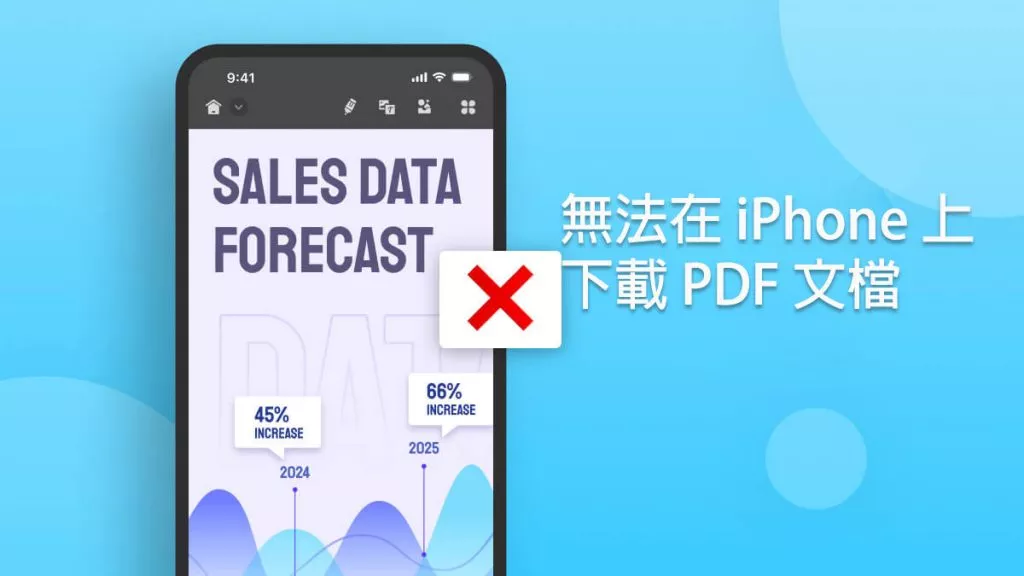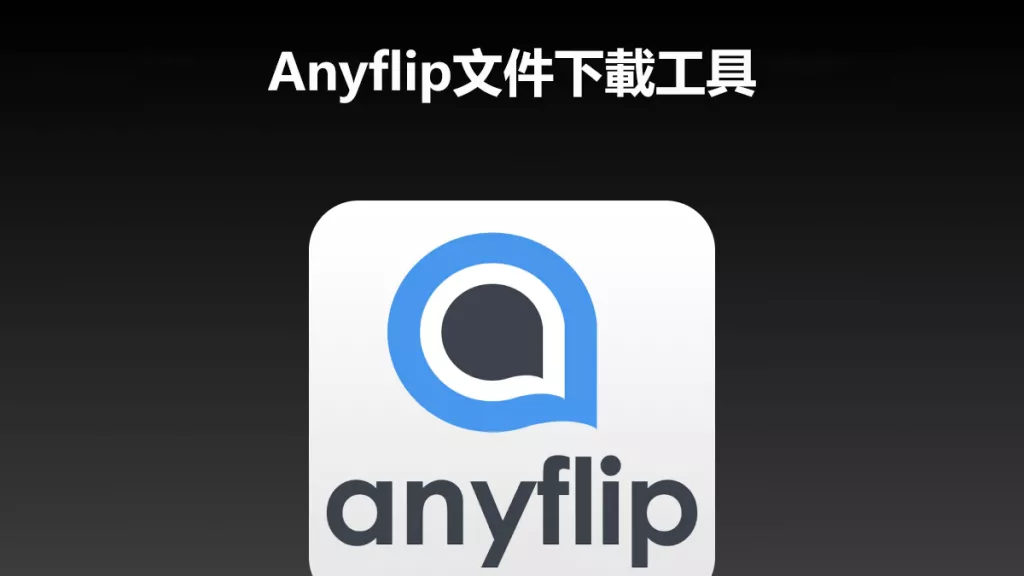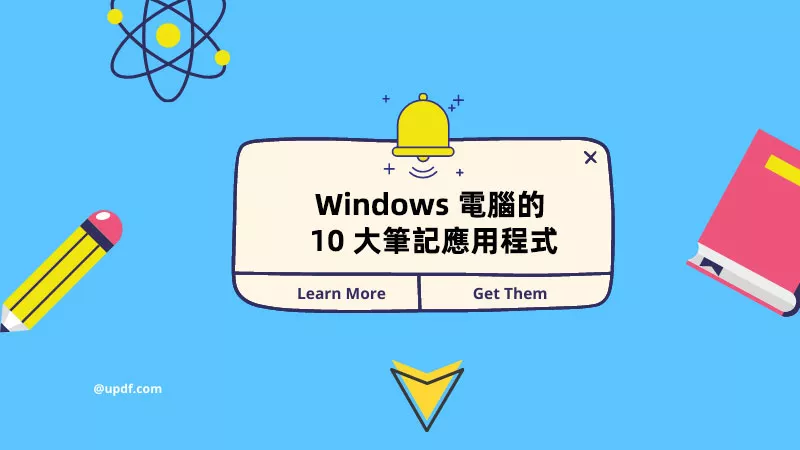如今,借助AI技術,重寫文檔的內容是一件容易的事。然而,重寫PDF文件的情況並非如此,因為PDF文件無法編輯,而且如果沒有正確的工具,有些文件是不允許重寫的。當你看到這篇文章時,就不用再擔心了,我們將展示如何在 Windows、Mac 和 web 網頁上重寫 PDF 的操作指南。
第 1 部分:如何在 Windows 和 Mac 上重寫 PDF?
要重寫 PDF,您應該選擇正確的工具。然而,很少有工具可以同時支援重寫內容和編輯 PDF,而UPDF AI是一種可以提供這兩種功能的工具。重寫PDF內容後,您可以進入編輯PDF,將部分內容變更為重寫的內容。
想使用 UPDF 和 AI 來重寫 PDF?請遵循以下操作步驟。
在 PDF 中重寫和進行所需編輯的逐步說明
了解以下步驟,立即開始進行更改:
第 1 步:在您的裝置上下載 UPDF 工具
從獲取此工具開始,我們建議從下面的按鈕下載並安裝該工具。
Windows • macOS • iOS • Android 100% 安全性
繼續,點擊“開啟文件”選項並匯入所需的 PDF 文件。

步驟2.使用UPDF AI工具重寫PDF
- 開啟PDF檔案後,點選右側工具列上的「UPDF AI」圖示。
- 在提示部分,您可以輸入您的重寫要求,例如:
重寫這句話:(從 PDF 複製文字並貼上到此處)
- UPDF AI將立即為您重寫內容並在聊天中顯示結果。現在,您只需單擊“複製”圖標即可將其複製並貼上到 PDF 文件中。 (確保您處於編輯模式以將文字貼上到 PDF 文件中,如我們在下一步中所述。)

第 3 步:進行必要的編輯並儲存文件
現在,在左側工具列中,點擊「編輯 PDF」按鈕開始編輯。選擇「編輯 PDF」後,請雙擊匯入文件內容的任意位置,即可依需求新增、刪除和自訂文字。

完成後,移至螢幕左上角的“檔案”標籤並按下它。從下拉式選單中選擇「另存為」選項,並將檔案儲存在所需位置。
AI工具不僅可以幫助您重寫PDF,還可以幫助您翻譯PDF文件、編寫新的高品質內容、解釋術語或總結內容。不要猶豫,立即下載並嘗試!如果您喜歡帶有AI的UPDF並想升級到專業版,您可以點擊這裡以非常低的價格購買。
Windows • macOS • iOS • Android 100% 安全性
有關如何在 Windows 上重寫 PDF 的影片教學
請注意,AI工具產生的內容確實需要人工修改才能更準確。
第 2 部分:如何在 Windows 和 Mac 上重寫掃描的 PDF?
嗯,簡單地說,是的,您可以毫無障礙地重寫掃描的 PDF。但要做到這一點,需要使用UPDF等PDF重寫器中的OCR工具,將掃描的PDF轉換為可搜尋和可編輯的格式。
這種OCR(光學字元辨識)技術可以從掃描圖像中提取文本,使您可以將掃描的 PDF 轉換為具有可選擇和可編輯文本的文件。利用 UPDF 工具中的 OCR 功能,您甚至可以重寫掃描生成的 PDF 文檔。
第 1 步:匯入掃描的 PDF
開啟 UPDF 工具後,點擊「開啟檔案」選項並匯入掃描的 PDF。將遊標移到右側工具列,然後點擊「使用 OCR 識別文字」按鈕。但是,首先您必須下載 OCR 功能才能使用它。

第 2 步:OCR 功能設置
幾分鐘後,您將成功將 OCR 功能整合到 UPDF 工具中。您應該選擇“可搜尋的 PDF”類型。此外,您還可以從下拉式選單中進一步選擇不同的「佈局」選項。此外,您可以點擊旁邊的「齒輪」圖示來進一步增強佈局。
此外,您可以設定所需的“語言”、“圖像解析度”和“頁面範圍”,並選擇奇數或偶數格式的頁面。完成後,點擊「執行 OCR」按鈕以啟動 OCR 程序。這樣,您需要將文件保存在您的裝置上。
第 3 步:編輯並重寫 PDF
完成 OCR 後,可編輯的 PDF 檔案將在 UPDF 中自動開啟。點擊左側工具列中的「編輯 PDF」選項,然後雙擊所需的文字。選擇並複製您要重寫的所有內容。現在進入右上角的“UPDF AI”,點擊“聊天”,輸入“重寫內容:”,貼上從PDF複製的內容,然後點擊“發送”圖標,UPDF AI將幫助重寫內容全部內容。如果您需要,可以複製重寫的內容,進入“編輯PDF”,雙擊並選擇要替換的內容,然後將重寫的內容貼上到PDF中。現在,您已成功重寫掃描的 PDF。
最後,轉到“檔案”標籤並點擊“儲存”選項以覆蓋已儲存的檔案。
如果您的電腦上仍然沒有 UPDF,請點擊下面的按鈕立即開始重寫 PDF。
Windows • macOS • iOS • Android 100% 安全性
第 3 部分:如何使用 4 個 AI 工具在線上重寫 PDF
如果您不想在電腦上下載該軟體,您可以使用許多線上人工智慧工具來重寫 PDF。這些工具利用先進的演算法來分析內容並產生新鮮、獨特的版本,同時保留原始意義。探索以下三種最佳線上人工智慧工具:
1.UPDF在線AI助手
UPDF AI也可以在線上工作,它可以幫助您輕鬆重寫 PDF。此外,UPDF的AI助理可以與圖像聊天,回答任何與圖像相關的問題,包括從圖像中提取文字、定義圖像、解決數學問題等。此外,如果您對 PDF 有更好的了解,您可以將 PDF 轉換為心智圖。要使用UPDF的線上AI助理重寫PDF,您可以點擊下面的按鈕存取該軟體,然後按照下面的指南在線重寫PDF。
步驟 1. 建立帳戶或點擊上面的按鈕後使用您的帳戶登入。現在,在新介面中,按一下「上傳檔案」將 PDF 上傳到 updf.ai。然後,點擊“開始”。
步驟2.現在,反白PDF中的內容,然後按住“Ctrl+C”複製內容。輸入提示「請幫我重寫內容:[將內容貼到此處]」。按下回車鍵,您將獲得您需要的內容。
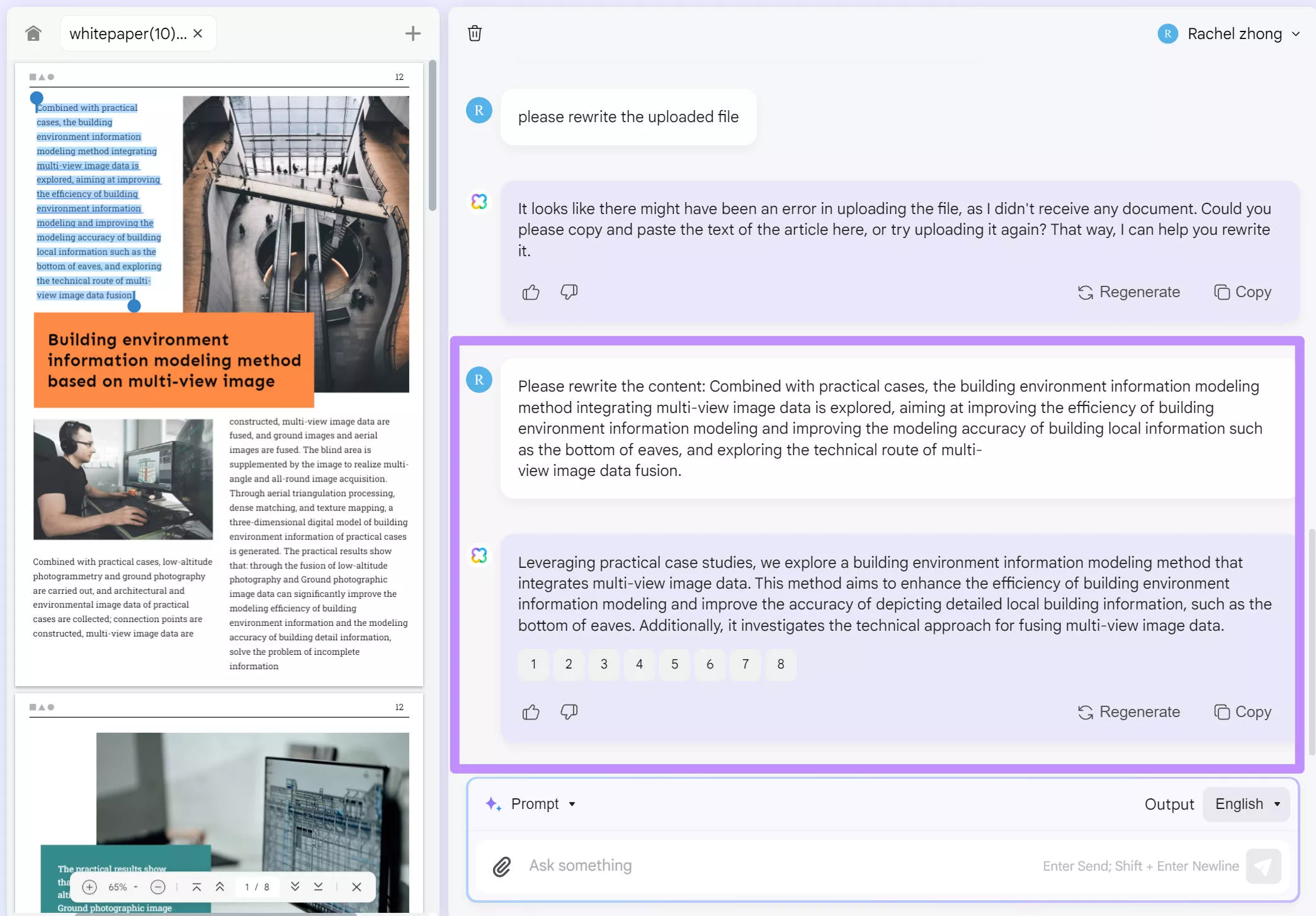
2.Frase
Frase 是一款出色的 AI 寫作平台,它是真正的強大工具,可滿足您免費在線上重寫 PDF 的所有需求。它不僅為您提供卓越的人工智慧功能,而且還具有更多功能。
使用 Frase,您可以體驗簡化的寫作流程。此外,它還優化了 PDF 內容,甚至提供了追蹤效能的全面分析。請依照以下步驟使用 Frase 快速重新措詞您的 PDF:
- 步驟 1:前往您的裝置瀏覽器並開啟 Frase 的釋義網站。向下捲動找到“段落”框。您可以在此輸入要重寫的任何文字。
- 步驟 2:接下來,選擇您希望將內容重寫為的「音調」。您可以以任何語氣輸入,例如專業、SEO、寫得好或隨意。之後,您可以在 1 到 5 的範圍內移動「創造力」欄,以使您的重寫或多或少具有創造力。
- 第三步:接下來,點選「生成」按鈕。這也會開始重寫您的內容並快速產生結果。現在,您可以複製結果或點擊「載入更多」按鈕來產生另一個改寫的內容。
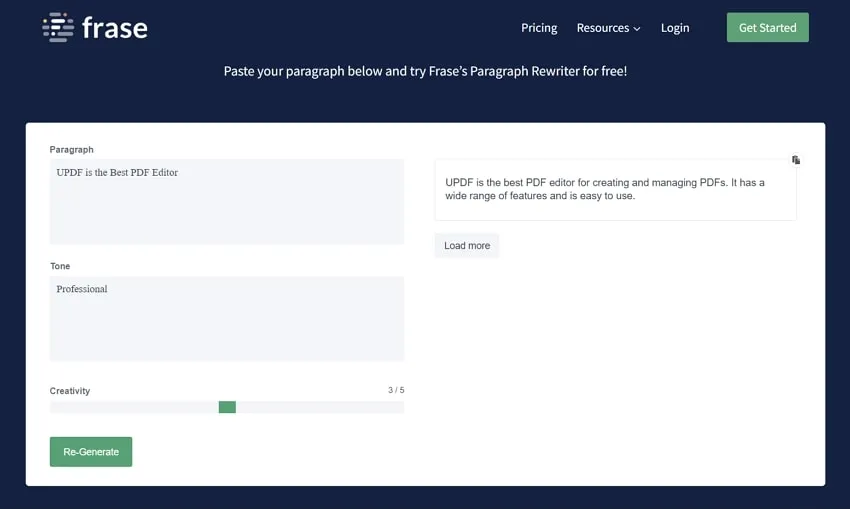
3.WordAi
WordAi 是一款無需編寫 PDF 的頂級工具,可提供卓越的人類品質內容。此外,WordAi 因其先進的人工智慧功能而成為絕佳選擇。此外,該工具超越了基本的重寫和理解單字、概念和想法的上下文,以產生令人驚嘆的結果。
無論您是作家、學生還是專業人士,WordAi 都可以將您的內容提升到新的高度。繼續執行以下步驟,使用此工具有效重寫 PDF 檔案的內容:
- 步驟 1:要使用此線上人工智慧工具,您必須使用您的憑證「登入」。登入後,前往 AI 文本編寫器部分並在框中輸入文本,您可以根據需要自訂文本或將其設定為項目符號點。
- 步驟 2:在下面,您將看到「重寫次數」選項,您可以選擇該選項來產生特定數量的結果。您還可以將內容設定為“保守”、“常規”或“更具冒險精神”,然後點擊“重寫”按鈕讓工具開始重寫。獲得結果後,您可以複製它、將其儲存到您的裝置上或下載它以保留格式。
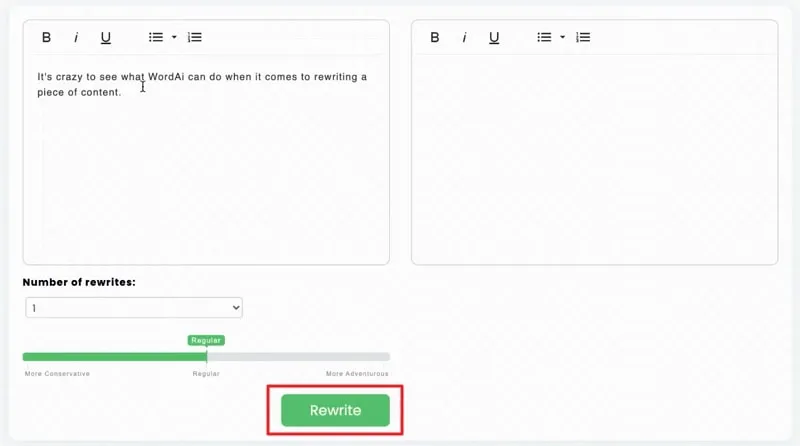
4. Scribbr
Scribbr 可以讓您輕鬆重寫 PDF 檔案、改寫和重寫文件,無論是撰寫文章、論文或任何其他文本,這個工具都可以讓您用自己的語言表達想法,同時保持原始意義。
使用 Scribbr,您的 PDF 內容將被完全重寫並且不受 AI 檢測。了解下面提供的步驟可協助您獲得所需的改寫結果:
- 步驟 1:開啟網頁瀏覽器並前往 Scribbr 釋義工具進行免費釋義。在釋義框中,選擇所需結果的「模式」。您可以根據您的要求的性質選擇“標準”或“流暢”。
- 步驟2:此外,您還可以為內容選擇「同義詞」等級。貼上您的內容,然後按下「釋義」按鈕。此外,也可以上傳或拖放內容來重寫。結果產生後,您可以複製或下載它,將其作為重寫內容貼到 PDF 中。
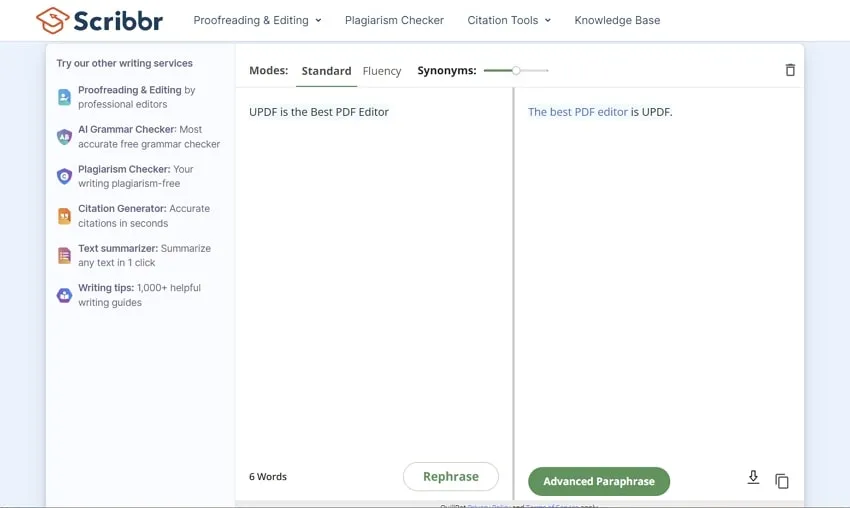
第 4 部分:使用 AI 工具重寫 PDF 的常見問題解答
ChatGPT 可以重寫 PDF 嗎?
是的,您可以輕鬆地命令 ChatGPT 進行任何詢問或要求完全重寫或校對 PDF 文件。它還可以幫助尋求 PDF 文件中術語的澄清,並獲得 PDF 文件中包含的任何文本內容的簡明摘要。不過,您需要先從PDF複製文本,然後將其貼上到ChatGPT並要求重寫。有點複雜。
此外,為了您的方便,UPDF 將於 6 月整合 ChatGPT 功能,協助您在一個地方執行所有與 PDF 相關的任務。您可以使用此工具執行多種類型的任務,例如翻譯 PDF、總結 PDF 內容、重寫、編寫獨特的內容以及修復語法錯誤。
如何使用 ChatGPT 重寫 PDF?
- 步驟 1. 在 UPDF 等 PDF 閱讀器中開啟 PDF。 (如果 PDF 不可編輯或不可搜索,請使用 OCR 工具轉換 PDF。)
- 步驟 2. 然後,將內容複製並貼上到 ChatGPT 聊天視窗中。
- 步驟3.命令工具重寫內容,然後按下鍵盤上的「Enter」鍵。
不過別擔心,這個漫長的過程很快就會結束,因為 UPDF 將於 6 月將 ChatGPT 功能整合到其 PDF 工具中,一鍵執行所有功能。
如何在沒有 Adobe Acrobat 的情況下重寫 PDF?
您可以利用 UPDF 工具重寫文件的內容。此工具可協助您手動對文字進行任何更改,並更改閱讀器的格式,以最適合您的特定需求。與 Adobe Acrobat 相比,該工具速度更快、更用戶友好且更具成本效益。查看UPDF 和 Adobe Acrobat之間更詳細的比較。
結論
總而言之,使用人工智慧工具在線上重寫 PDF 已經變得非常容易和方便。透過利用先進的人工智慧演算法,人們可以毫不費力地修改和更新 PDF 文檔,而無需複雜的軟體或技術專業知識。
此外,UPDF 作為一款出色的 PDF 文件修改軟體而脫穎而出。它為使用者提供了高度直覺的介面和廣泛的功能,可有效提高生產力並簡化管理文件的任務。透過下面的按鈕,您可以輕鬆下載 UPDF 並嘗試其所有功能!
Windows • macOS • iOS • Android 100% 安全性
 UPDF
UPDF
 Windows
Windows Mac
Mac iPhone/iPad
iPhone/iPad Android
Android UPDF AI 在線
UPDF AI 在線 UPDF 數位簽名
UPDF 數位簽名 PDF 閱讀器
PDF 閱讀器 PDF 文件註釋
PDF 文件註釋 PDF 編輯器
PDF 編輯器 PDF 格式轉換
PDF 格式轉換 建立 PDF
建立 PDF 壓縮 PDF
壓縮 PDF PDF 頁面管理
PDF 頁面管理 合併 PDF
合併 PDF 拆分 PDF
拆分 PDF 裁剪 PDF
裁剪 PDF 刪除頁面
刪除頁面 旋轉頁面
旋轉頁面 PDF 簽名
PDF 簽名 PDF 表單
PDF 表單 PDF 文件對比
PDF 文件對比 PDF 加密
PDF 加密 列印 PDF
列印 PDF 批量處理
批量處理 OCR
OCR UPDF Cloud
UPDF Cloud 關於 UPDF AI
關於 UPDF AI UPDF AI解決方案
UPDF AI解決方案  AI使用者指南
AI使用者指南 UPDF AI常見問題解答
UPDF AI常見問題解答 總結 PDF
總結 PDF 翻譯 PDF
翻譯 PDF 解釋 PDF
解釋 PDF 與 PDF 對話
與 PDF 對話 與圖像對話
與圖像對話 PDF 轉心智圖
PDF 轉心智圖 與 AI 聊天
與 AI 聊天 PDF 轉成 Word
PDF 轉成 Word PDF 轉成 Excel
PDF 轉成 Excel PDF 轉成 PPT
PDF 轉成 PPT 使用者指南
使用者指南 技術規格
技術規格 產品更新日誌
產品更新日誌 常見問題
常見問題 使用技巧
使用技巧 部落格
部落格 UPDF 評論
UPDF 評論 下載中心
下載中心 聯絡我們
聯絡我們